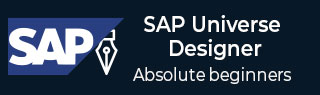
- SAP Universe 设计器教程
- SAP Universe Designer - 主页
- SAP Universe Designer - 简介
- SAP Universe Designer - 对象类型
- SAP Universe Designer - 用户界面
- 创建、编辑和保存
- 创建参数
- 创建模式
- 表格浏览器
- 使用派生表
- 使用公式栏
- 宇宙大厦
- 值列表 (LOV)
- OLAP 数据源
- 使用连接向导
- 创建计算度量
- 总体意识
- 部署宇宙
- 管理Universe的访问
- 用户和组
- UDT 与 IDT 比较
- unv 文件到 unx 文件
- 工作职责
- SAP Universe 设计器资源
- SAP Universe Designer - 快速指南
- SAP Universe Designer - 资源
- SAP Universe Designer - 讨论
SAP Universe Designer - 快速指南
SAP Universe Designer - 简介
SAP Universe Design 工具允许用户创建、编辑或删除 BO 存储库中发布的现有模型。借助 Universe Designer,您可以构建数据基础和业务层以满足 BI 报告要求,并在这些 Universe 之上开发 BI 报告和仪表板之前执行 UDT 工具中提供的不同功能。Universe Designer 可帮助您在关系数据库和 BI 工具之间创建语义层。
使用Universe Designer,您可以为非SAP和SAP数据源构建语义层,以构建数据库对象的数据模型。Semantic 构建完成后,您可以将其发布到 BO 服务器存储库,不同用户可以使用它在 Web 智能/桌面智能工具中创建 BI 报告,也可以与其他 SAP BusinessObjects 工具一起使用。
使用 Universe 进行 BI 报告的好处是,最终用户可以连接到 Universe 并对数据库运行查询,而无需了解底层数据结构的复杂性。BI 用户可以使用 Universe 中使用的对象来创建报告。使用Universe的优点是为非技术性的业务用户提供易于使用的界面,他们可以简单地将对象拖到BI报告中并执行即席报告,而无需任何技术知识。
宇宙的关键组成部分
以下是宇宙的关键组成部分 -
与数据库的连接和用于获取数据的连接参数。
称为对象的 SQL 结构映射到数据库中的实际对象(列、表等),它们被分组为类,这些对象对 Web 智能用户可见。
Universe 包含一个架构,该架构由在数据库对象之上创建的表和联接组成,并且对 BI 用户不可见。只有Universe Designer 用户可以查看和编辑此架构。
使用 Universe Designer Tool 创建的 Universe 具有“.UNV”扩展名。Universe 包含定义如下的类和对象 -
课程
在 Universe 中,对象的分组称为类。类的名称通常显示它包含的对象类别。您还可以根据层次结构将类划分为子类。
对象
在Universe中,对象被命名为从数据库中的数据对象派生的组件。对象的名称通常基于其与业务和用户的相关性。例如,客户使用的对象应在 Universe 层中表示为Customer ,但可以引用数据库中的 XYZ 列。
在下图中,您可以看到 Universe 中类和对象的常见示例。它们可以根据业务用户的要求重命名。

宇宙作为语义层
Universe 在数据仓库和报告工具之间提供了一个语义层,用于将源数据库对象转换为与业务用户相关的对象。它可以包含度量值、自定义计算、用户提示和过滤器以及与报告和仪表板要求相关的其他业务规则的所有聚合。
所有表和联接都在Universe级别应用,业务用户只需在查询面板中拖动对象即可创建BI报告。
下图显示了在 BI 和 DW 环境中使用 Universe 作为语义层 -

SAP Universe Designer - 对象类型
在Universe中,对象是从DW系统中的数据派生出来的。宇宙中使用三种类型的对象,如下所示 -
方面
维度是用于分析的参数,也与时间和地理位置等层次结构相关联。例如,产品、客户、时间、区域等。
细节
详细信息提供有关维度的更多信息,例如电话号码、地址等。
措施
度量是用于分析和量化维度对象的数值。示例包括:利润、利润率、净销售额、收入等。
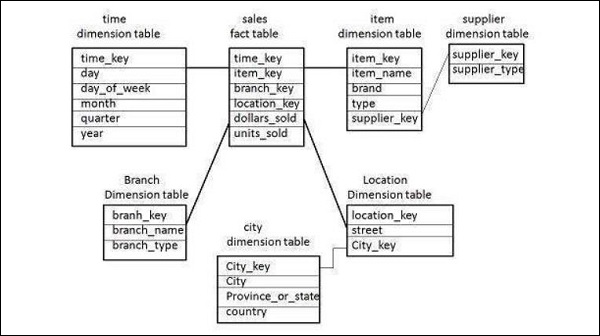
在上面的架构中,您可以看到不同的维度和度量值。度量值是销售事实表的一部分。
Universe 设计器中的架构是基于表和联接创建的,以返回 BI 报告和仪表板中的数据。业务用户看不到架构对象,这些对象仅对 UDT 工具中的 Universe 设计者可见。模式是在 UD 工具中的 Universe 窗口的结构窗格中创建的。
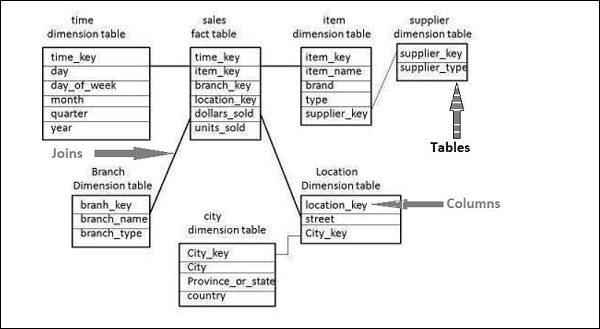
在这里您可以看到一个包含表、联接和列的架构,用于构建它。
SAP Universe Designer - 用户界面
安装 BI 客户端工具时,Universe Designer 是客户端工具的一部分,可以在 SAP BusinessObjects BI Platform Client Tools → Universe Design Tool 下打开,如下图所示 -

在上图中,您可以看到 SAP BusinessOBjects BI 平台客户端工具下提供的信息设计工具和 Universe 设计工具。在旧版本的 Business Objects 中,只有 UDT 可用于设计 Universe。在BO4.0或更高版本中,引入了信息设计工具来添加在多个源上创建的Universe。

在上图中,您可以看到 Universe 设计工具用户界面下提供的不同选项。它既有包含通常在 Web Intelligence/Dashboard 设计器工具中可见的对象和类的“Universe”窗格,也有仅在 Universe 设计器中可见的“结构窗格”。
- 宇宙窗格
- 结构面板
在“Universe”窗格中,您可以进一步展开每个类以查看其中创建的对象。这些对象根据业务需求命名,并且易于业务用户理解。
在“结构”窗格中,Universe 设计器拖动表并将它们连接起来以创建模式。此架构视图仅对 Universe 设计者可见,对业务用户不可见。
要连接到数据源,UDT 中使用连接向导,您可以在 UDT 中创建多个连接,但每个 Universe 都是使用单个连接创建的。
Universe 设计工具提供了一个图形界面,允许您选择和查看数据库中的表。数据库表在模式图中表示为表符号。您可以使用此接口来操作表、创建链接表的联接、创建别名表、上下文以及解决架构中的循环。
支持以下架构类型:
- 星型模式
- Snowflake架构
- 多星型模式
Universe 存储在 CMS 存储库中,用户使用 Web 浏览器连接到 Universe。当用户连接到Universe时,他可以访问数据库中的所有数据。
创建、编辑和保存
宇宙设计师通常执行以下任务 -
进行用户需求分析
设计和创造宇宙
分布宇宙
维护宇宙
让我们看看如何在 BEx 查询上创建 Universe 并在存储库中发布以用于 BI 报告。在接下来的部分中,将包含屏幕截图以便于理解。
要创建新连接,请单击“文件”→“新建”按钮。

您必须输入宇宙名称并单击“下一步”按钮。您还可以使用下拉列表使用存储库中的现有连接。
下一步是从下拉列表中选择安全连接类型,并给出连接名称,然后单击下一步。
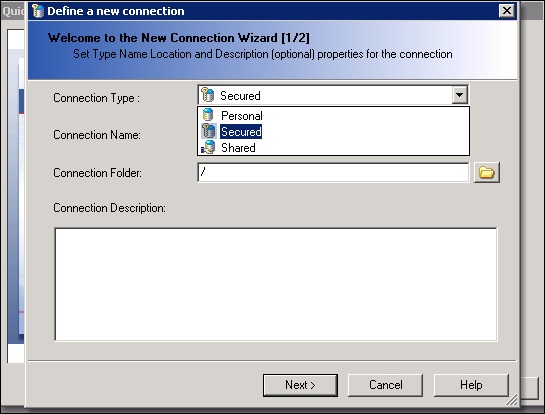
在下一个窗口中,选择SAP 客户端 → 下一步。在下一个窗口中,您必须输入身份验证和 BW 系统详细信息,如下所示 -

选择 Bex 查询并单击下一步和完成。您还可以执行测试连接,连接成功后,单击下一步按钮完成 Universe 创建。
它将显示通过 Bex 查询在 Universe 中创建的对象、类、过滤器的数量。

创建 Universe 后,必须将其发布到存储库。要发布 Universe,请转到“文件”→“导出”并从列表中选择可用的域。

当使用指向数据库的连接创建Universe时,您可以创建模式并单击“保存”按钮来保存Universe。选择“文件”→“保存”并输入 Universe 文件的名称→单击“保存”。

以下是宇宙的参数 -
文件名(8 个字符)- 用于在 Webi 工具中引用 Universe。
长名称(35 个字符)- 由 Web Intelligence 用户使用。
描述 - 这是由 Web Intelligence 用户使用的。
唯一数字 ID - 该数字在 CMS 中分配,用于在首次导出到 CMS 时识别 Universe。
以下连接类型可用 -
个人的
个人连接不用于在 BO 环境中构建和分发 Universe。它们是不安全的连接,可供创建者和创建它的计算机上使用。
共享
共享连接是不安全的连接,也用于所有用户的数据访问。
有担保
安全连接用于控制数据访问,它们是使用 Universe 设计工具创建的。如果您想使用 CMS 分发 Universe,则应使用安全连接。您还可以在任何基于个人或共享连接构建的 Universe 上设置密码。
要设置密码,请导航至工具 → 选项 → 保存选项卡。

在“保护密码”或“写入预约密码”文本框中输入密码。您最多可以输入 40 个字母数字字符 → 确定。
SAP Universe Designer - 创建参数
Universe 参数定义 Universe、数据库连接、查询类型和控制,这些控制定义了 Universe 系统资源的使用。Universe 设计者可以随时编辑参数值。
可以在宇宙中定义以下参数 -
定义- 这包括宇宙名称、描述、连接详细信息和其他信息。
摘要信息- 它维护宇宙设计者添加的版本信息、统计数据和评论。
策略- 这定义了从宇宙中提取结构信息的脚本。
控件- 这定义了系统资源的使用。
SQL - 这定义了最终用户可以在查询窗格中运行的 SQL 查询类型。
链接- 定义链接宇宙的设置。
可以通过导航到“参数”选项卡来添加这些参数。转到文件→参数。

宇宙的摘要页面包含以下信息 -
| 先生编号 | 信息与描述 |
|---|---|
| 1 | 已创建 宇宙创建日期和创建者的姓名。 |
| 2 | 修改的 最后修改日期和修改者的名称。 |
| 3 | 修订 修订号,指示将 Universe 导出到 CMS 的次数 |
| 4 | 评论 为您自己或其他设计师提供有关宇宙的信息。此信息仅在 Universe 设计工具中可用。您应该在“标识”页面的“说明”字段中包含有关用户的 Universe 的信息。 |
| 5 | 统计数据 Universe 中包含的类、对象、表、别名、联接、上下文和层次结构数量的列表。 |

SAP Universe Designer - 创建模式
为创建数据库结构而组织的表和联接的图形表示称为模式。架构中使用的表包含映射到 Universe 中的对象名称的列,业务用户使用这些列来创建报告和分析仪表板。模式是使用目标数据库中的表在结构窗格中创建的。使用表浏览器将表添加到架构中。
结构窗格中的模式通常如下所示 -

模式设计中有以下阶段 -
- 插入表格并组织
- 设置表连接和基数
- 修复连接问题:循环、裂缝陷阱和扇形陷阱
- 执行模式集成测试
当您将表从表浏览器拖到结构窗格时,您可以看到所有列及其数据类型。拖动表时,需要设置表连接和基数。

您可以根据两个表中的数据选择不同的联接类型和基数。您还可以单击检测按钮自动选择基数。

要执行完整性检查,请单击“工具”→“检查完整性”。

单击“检查完整性”后,选择要执行检查的所有选项,然后单击“确定”。

SAP Universe Designer - 表浏览器
当您想使用表浏览器创建架构时,您可以查看目标数据库中表和列的现有视图。使用表浏览器,您可以选择数据库中的表以添加到架构中。要查看列,您可以单击展开按钮。
默认情况下,表格浏览器不可见,您需要使用下面给出的任何选项激活表格浏览器 -
选择插入 → 表,如下图所示 -

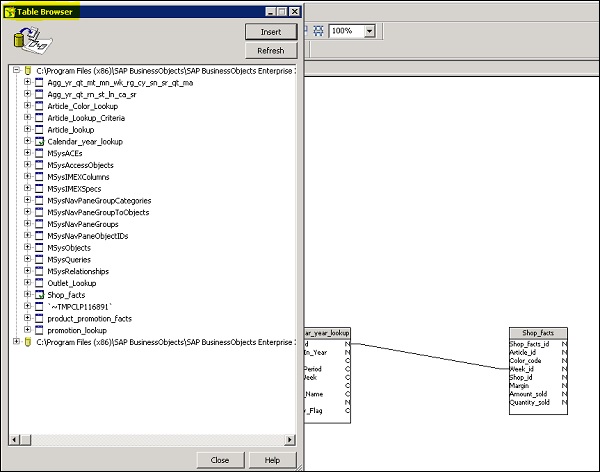
或者,您可以单击结构窗格中的空白区域,如下所示 -

或者单击表浏览器按钮。“表浏览器”窗口出现在“结构”窗格中。然后,您可以使用以下任何方法将表从表浏览器插入到结构窗格 -
单击一个表,然后单击“插入”按钮。
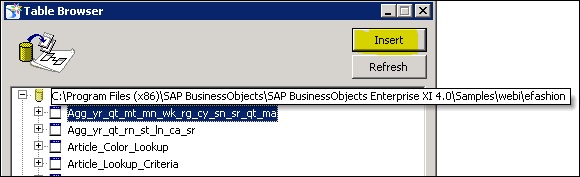
或者右键单击表格并从上下文菜单中选择“插入”

或者
双击表格。
或者
单击一个表并将其拖到“结构”窗格中,表将显示在“结构”窗格中。
插入多个表
插入多个表的方法有很多种。首先是按住 CTRL 键,同时单击各个表。
第二种方法是,您也可以按住 SHIFT 键,同时单击连续表格块中的第一个表格和最后一个表格,这将选择多个表格。
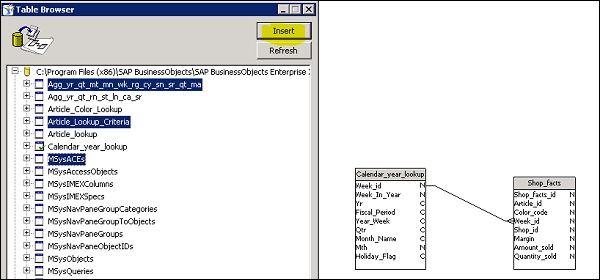
要从表浏览器查看数据,您可以从上下文菜单中选择“查看表值”。
第三种方法是从上下文菜单中选择“查看列值”。

这将打开列出表或列中包含的数据的框 -

在结构窗格中排列表格
您还可以在结构窗格中自动排列表格。导航至“查看”→“排列表格”

一旦您选择排列表格,这将按顺序组织表格,如下所示 -

SAP Universe Designer - 使用派生表
使用派生表,您可以限制从 Universe 中的表返回的数据。派生表是基于Universe级别的SQL查询创建的,可以在创建Universe时用作逻辑表。
以下是在 Universe 中使用派生表的优点 -
派生表可用于执行复杂的计算
它们用于减少数据库摘要字段的维护。您可以使用派生表来返回相同的数据,而不是在 Universe 中使用聚合表。
将派生表添加到 Universe
要将派生表添加到 Universe,请导航到“插入”→“派生表”。

这将打开派生表对话框。您需要输入派生表名称和 SQL 查询来选择派生表中的数据。您还可以使用表和列以及运算符和函数来为派生表创建表达式。
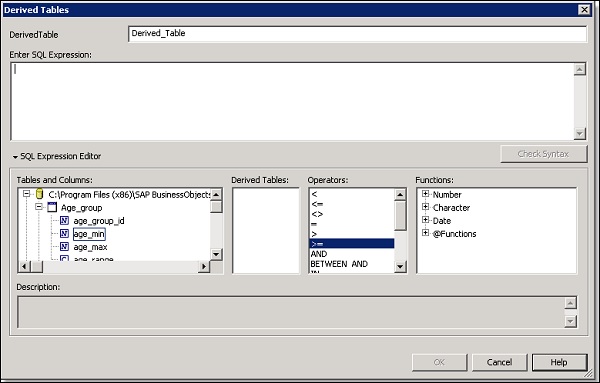
派生表与物理数据库表一起出现在架构中,您可以在派生表上构建对象。
您可以单击检查语法按钮来验证 SQL 表达式。
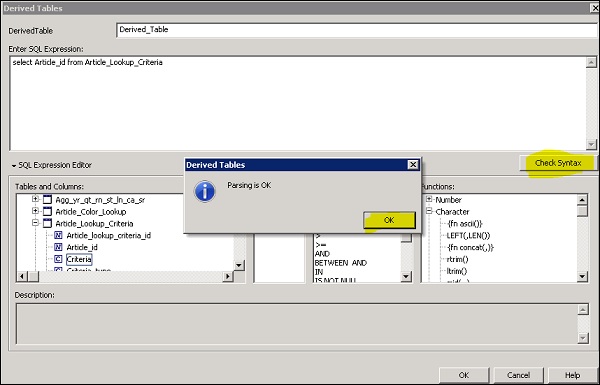
编辑派生表
要编辑派生表,您需要右键单击 UDT 模式中的表,然后从快捷菜单中选择“编辑派生表”,如下所示 -

删除派生表
在Universe架构窗格中,选择要删除的派生表,然后使用delete键删除该表。
您还可以创建从现有派生表派生的嵌套派生表。要创建嵌套派生表,您需要根据派生表输入嵌套派生表的 SQL 表达式。您还可以使用 @DerivedTable 函数作为对嵌套派生表中的派生表的引用。此函数 @DerivedTable(Derived_table_name) 包含在派生表编辑器的函数目录中。

您还可以重命名派生表,新名称将在引用它的所有其他派生表中更新。要重命名,请选择派生表并右键单击“重命名表”。
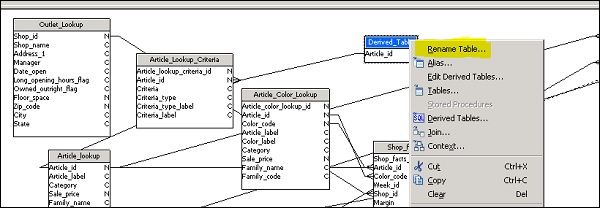
SAP Universe Designer - 使用公式栏
您可以通过导航“视图”→“公式栏”来查看公式栏。它是 Universe 窗口上方的一个文本框,您还可以看到公式栏左侧的 3 个按钮。
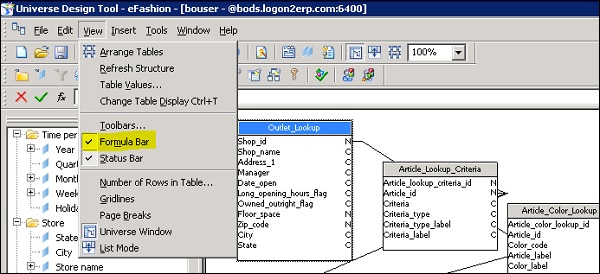
在公式栏中,您可以查看“结构”窗格中任何选定联接的公式或表达式,或“Universe”窗格中选定对象的公式或表达式。要查看公式,请选择如下所示的对象,您可以看到使用的公式。
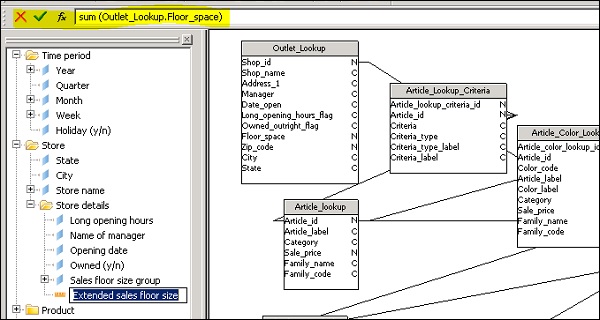
以下编辑按钮位于公式栏的左侧 -
 |
取消上次未经验证的修改。如果您对连接表达式进行了多项更改但未验证更改,则单击“取消”会将表达式返回到其原始状态。如果要撤消任何单独的修改,应使用“编辑”>“撤消”选项,或单击“撤消”。 |
 |
验证表达式。这将应用对连接表达式的任何更改。您可以在验证后使用“编辑”>“撤消”选项撤消更改,或单击“撤消”。 |
 |
打开所选连接的“编辑连接”对话框。 |
您可以按照以下步骤使用“公式栏”修改连接 -
单击要编辑的联接。连接公式出现在“公式栏”中。
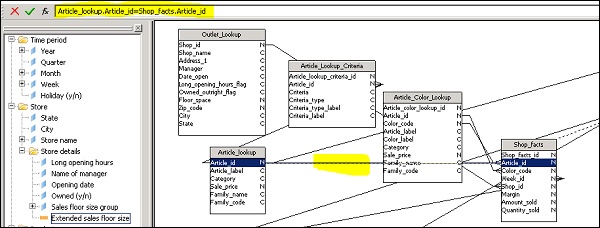
您可以根据需要修改表达式并应用更改,单击“验证”以应用更改。
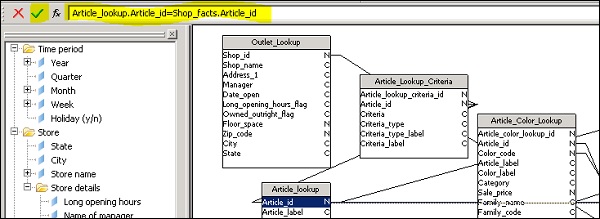
SAP Universe Designer - Universe 构建
要构建Universe,您需要组织Universe中的对象和类。Universe 窗格显示活动 Universe 中的类和对象的层次结构视图。在UDT中,您可以使用“Universe窗格”来查看、创建、编辑和组织类和对象。

您可以在“Universe”窗格中剪切、复制或粘贴对象。此外,还可以隐藏宇宙窗格中的一个或多个组件。这些对 Web Intelligence 用户隐藏,但在 Universe 设计工具中仍然可见。

要隐藏“Universe”窗格中的对象,请单击“显示/隐藏”按钮。

在 Universe 窗格中创建一个类 -
有两种方法可以在 Universe 窗格中创建类 -
您可以手动定义一个类。
您可以将表从表浏览器拖到Universe 窗格中,这将自动创建类。
要手动创建类,请转到“插入”→“类”并输入类的名称和描述 -
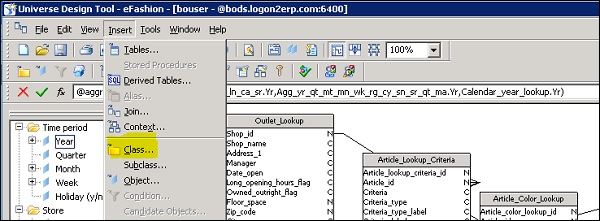
要使用表浏览器创建类,请选择表架构中的表并将其拖到 Universe 窗格中。默认情况下,它以表名作为类名。

定义了类的以下属性 -
| 姓名 | 可以包含特殊字符。在宇宙中一定是独一无二的。类名区分大小写。您可以随时重命名课程。 |
| 描述 | 描述类的注释。用户可以在“查询”窗格中查看此描述。该字段中的信息应以用户的业务语言表达,并与他们的查询需求相关。您可以通过按 CTRL + Return 创建换行符。 |

在Universe窗格中创建对象
您还可以在类中手动创建对象。要手动创建对象,请按照以下步骤操作 -
右键单击“Universe”窗格中的类,然后选择“插入对象”。这将在所选类下插入一个对象,并出现该对象的“编辑属性”框。

在名称中输入对象的名称,您需要提及对象名称是根据业务用户的理解定义的。它可能与数据库模式中的实际列名称不同。

选择对象类型 - char 或 num 或其他类型。要定义对象,请在选择框中输入选择语句 → 确定。
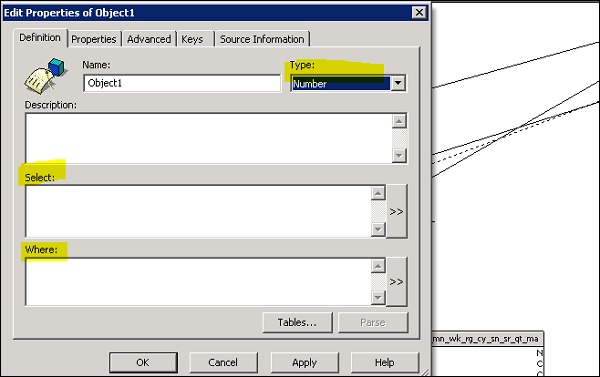
您还可以定义对象是维度、度量还是明细。为此,请导航到“对象属性”下的“属性”选项卡。您还可以使用对象作为值列表。

您还可以编辑对象定义。双击对象 → 这将打开编辑属性对话框,打开“定义”页面。
根据要求更改对象定义,然后单击“确定”。
您可以定义一个对象,如下所示 -
- 方面
- 措施
- 细节
以下是用于测量的最常见聚合函数 -
- 和
- 平均的
- 数数
- 最低限度
- 最大限度
定义宇宙中的层次结构 -
您可以在Universe Design工具中使用默认层次结构,它们在Universe窗格中显示为对象和类。您还可以使用不同类的对象创建自定义层次结构。新的层次结构在层次结构编辑器中定义。
要创建新的层次结构,请导航至“工具”→“层次结构”。

这将打开层次结构编辑器。要创建新的层次结构,请单击“新建”按钮并输入层次结构的名称。将对象添加到自定义层次结构。
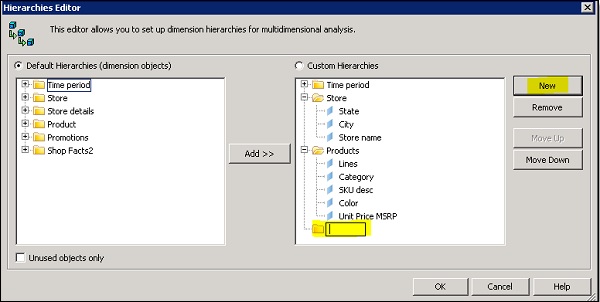
要选择一系列尺寸,请按住 CTRL 并单击每个尺寸。一个或多个维度突出显示 → 添加按钮,您可以看到一个或多个维度出现在右窗格中所选层次结构下。

SAP Universe Designer - 值列表 (LOV)
使用 Universe 中的 LOV,您可以允许业务用户在运行报告时选择与对象关联的值。LOV 从数据库中获取值,并在设计者选择显示 Universe 中对象的值列表时显示它们。
请按照以下步骤为对象定义 LOV -
双击“Universe”窗格中的对象,这将打开编辑属性对话框。转到属性选项卡。选择或清除页面底部值列表组框中的复选框。
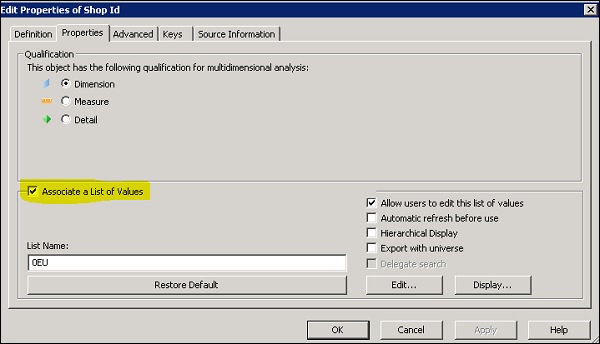
在“列表名称”框中输入关联的 .LOV 文件的名称,如上图所示。您还可以使用编辑选项来定义列表值的限制。使用查询窗格在列表数据上创建查询。

要查看与对象关联的值列表,请双击对象并导航到“属性”选项卡。要查看值,请单击“显示”选项卡。您可以查看关联值列表的表格或分层视图。


您还可以使用以下步骤为 LOV 设置条件 -
在查询窗格中,将活动对象的值列表上要用作条件的对象拖到条件窗格中,然后双击运算符窗格中的运算符。双击操作数窗格中的操作数 → 根据需要选择或键入值。

SAP Universe Designer - OLAP 数据源
您还可以在 OLAP 多维数据集或查询之上创建 Universe。当选择指向 OLAP 多维数据集的连接时,它会自动创建一个 Universe。可以使用连接向导创建与 OALP 数据源的连接。
以下 OLAP 数据源可用于自动创建 OLAP Universe -
- SAP 业务仓库
- 微软分析服务MSAS
- 海伯利安 Essbase
使用 SAP BW 作为创建 Universe 的 OLAP 数据源时,您可以直接在 Info Cube、Bex 或信息提供程序上创建 Universe。您可以使用标准和事务性信息多维数据集来创建 OLAP Universe,也可以使用虚拟信息多维数据集。
在基于 SAP BW 数据源构建的 OLAP Universe 中,支持不同的 Universe 功能。下表列出了常见支持的功能 -
| 特征(包括时间和单位) | InfoCube/BEx 查询 |
| 层次结构 | InfoCube/BEx 查询 |
| 基本关键数据 | InfoCube/BEx 查询 |
| 导航属性 | 仅 BEx 查询 |
| 显示属性 | InfoCube/BEx 查询 |
| 计算的关键数字/公式 | 仅 BEx 查询 |
| 受限关键数据 | 仅 BEx 查询 |
| 定制结构 | 仅 BEx 查询 |
| 变量 | 仅 BEx 查询 |
您可以看到,与 InfoCube 相比,Bex 查询支持更多的 Universe 功能,并且 InfoCube 需要更多的精力来自定义 Universe。
使用 MSAS 作为数据源时,您可以在下表中查看 OLAP Universe 支持的功能 -
| 立方体 | 支持的 |
| 本地立方体 | 支持的 |
| 虚拟多维数据集 (MSAS 2000) | 支持的 |
| 观点(MSAS 2005) | 支持的 |
| 方面 | 支持的 |
| 虚拟维度 (MSAS 2000) | 支持的 |
| 层次结构 | 支持的 |
| 级别 | 支持的 |
| 等级属性 | 支持的 |
| 属性 (MSAS 2005) | 支持的 |
| 措施 | 支持的 |
| 测量组 (MSAS 2005) | 支持的 |
| 计算的措施 | 支持的 |
| 显示文件夹 (MSAS 2005) | 支持的 |
| 关键绩效指标 (MSAS 2005) | 不支持 |
使用 Hyperion Essbase 作为数据源时,您可以在下表中查看 OLAP Universe 支持的功能 -
| 块存储模式 | 支持的 |
| 聚合存储模式 | 支持的 |
| 混合模式 | 不支持 |
| 别名表 | 支持的 |
| 方面 | 支持的 |
| 属性维度 | 支持的 |
| 重复成员 | 支持的 |
| 几代人 | 支持的 |
| 级别 | 不支持 |
| 用户定义属性 (UDA) | 不支持 |
| 动态时间序列 (DTS) | 不支持 |
| Essbase 集成服务 (EIS) 钻取 | 不支持 |
| 替代变量 | 不支持 |
| 链接分区 | 不支持 |
使用连接向导
您可以通过单击“新 Universe”创建页面中的“新建”按钮来打开连接向导,也可以导航到“工具”→“连接”。在“向导连接”对话框中单击“添加”。

在下一个窗口中,您需要选择连接类型。SAP Universe 支持以下连接类型 -
- 有担保
- 共享
- 个人的
| 连接类型 | 选择“安全”以控制对连接的访问(推荐)。 选择共享以允许所有用户对连接进行不受控制的访问。 选择“个人”以限制对 Universe 创建者的访问。您只能使用个人连接访问本地计算机上的个人数据。 |

当您单击“下一步”按钮时 → 您可以看到可用数据访问驱动程序的列表。
您还可以从快速设计向导启动连接向导。单击开始按钮,如下所示,它将带您进入定义宇宙参数窗口。
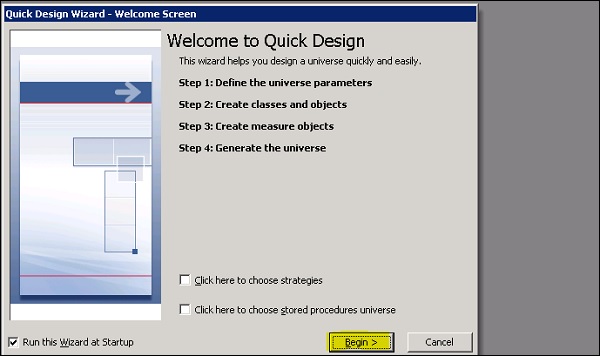
要打开连接向导,请单击“新建”按钮。

您还可以检查现有连接的连接属性。连接的连接属性窗口显示以下字段 -
- 一般的
- 登录参数
- 配置参数
- 自定义参数
- 权利
创建计算度量
您还可以在基于 OLAP 数据源构建的 OLAP Universe 中创建计算度量。以下 OLAP 数据源仅支持计算测量 -
- SAP 业务仓库 (BW)
- MSAS 2000 和 2005
计算度量的语法如下所示 -
<EXPRESSION></EXPRESSION>
在 UDT 中,您可以使用以下函数在计算的度量表达式中使用 -
- @迅速的
- @选择
- @多变的
- @在哪里
要创建 OLAP Universe,请使用以下步骤 -
在 UDT 中,打开 OLAP Universe 并在 Universe 中插入新的度量对象。

接下来是将对象定义作为 XML/MDX 表达式传递到Where 条件中。
单击“解析”以查看对象定义并修复任何错误→“确定”以保存对象定义。
要执行完整性检查,请导航至“工具”→“检查完整性”。完整性检查验证 XML 语法和任何 Universe 设计工具 @FUNCTIONS。

SAP Universe Designer - 聚合意识
在 UDT 中,您可以选择对数据库中的聚合表运行查询。可以设置一个条件,该查询将针对聚合表运行以进行查询优化。这种使用聚合表的方法称为聚合感知。
要在 Universe 中使用聚合感知,您可以在对象的“Select”语句中使用名为 @Aggregate_Aware 的函数,该函数指示针对聚合表而不是包含非聚合数据的表运行查询。
要在 Universe 中使用聚合感知,您需要按聚合级别排列对象,并使用 @aggregate_awareness 函数构建对象。要构建聚合感知对象,您需要首先识别对象:度量或维度对象。您需要找出所有表中聚合对象的所有可能组合,然后按聚合级别顺序排列它们。
例如 -
- AAYEAR.Profit 是最高级别的聚合。
- AAQTR.利润是下一个水平。
- AAMONTH.Profit 是最低级别的聚合。
使用 @aggregate_aware 函数指示对象将查询所有聚合表作为其参数。您可以在“Select”语句中使用 @aggregate_aware 函数查看一个对象 -

aggregate_aware 函数使用的语法如下 -
@Aggregate_Aware(sum(agg_table_1), ... sum(agg_table_n))
将所有聚合表的名称作为参数传递。agg_table_1 是具有最高聚合级别的聚合,而 agg_table_n 是具有最低聚合级别的聚合。
使用 @aggregate_aware 函数定义对象
打开对象的编辑属性对话框 → 单击对话框旁边的“>>”按钮。

在“编辑Select 语句”对话框中,您需要单击SELECT 语句的开头。
或者,如果对象没有 SELECT 语句,则单击选择框中的任意位置。

您可以在右侧的函数列表下看到 @aggregate_aware 函数。根据此函数的描述:“ @Aggregate_Aware(sum(aggregate table1),...,sum(aggregate tableN)) 使用预先计算的聚合表定义度量对象”。
SAP Universe Designer - 部署 Universe
部署 Universe 后,您可以将其提供给 Web 智能用户进行报告。Universe 在导出到 CMS 存储库时进行部署。当将 Universe 导出到 CMS 存储库时,CMS 会分配一个唯一的系统标识符。
为了使 Universe 可供所有设计人员使用,您必须检查 Universe 是否构建在安全连接上。安全连接用于将 Universe 导出到 CMS 存储库。
要为所有用户保存 Universe,请转到“文件”→“另存为”或使用 F12。
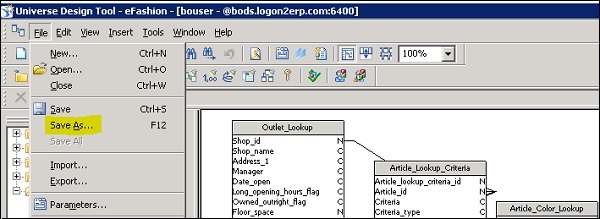
选择为所有用户保存复选框 → 单击确定。

要导出 Universe,请转到“文件”→“导出”。您需要选择目标Universe域和组。如果其他人正在使用Universe,它将显示为灰色锁定。您可以双击来锁定/解锁宇宙。

管理Universe的访问
您可以在 CSM 存储库或 Universe 级别管理 Universe 安全性。对于 CMS 中的 Universe,您可以根据分配给用户组的访问权限定义可以编辑和删除的用户。在Universe 级别,您可以定义允许使用特定Universe 的用户。
应用以下安全级别 -
| 内容管理系统 | 从中央管理控制台,您可以设置适用于 CMS 中存储的 Universe 的限制。您可以设置用户可以访问的Universe,并且根据为用户组定义的权限,您可以限制Universe 中的查看、编辑、删除和其他操作。本指南不涉及 CMS 级别的设置限制,有关使用中央管理系统的信息,请参阅《BusinessObjects Enterprise 管理员指南》。 |
| 宇宙 | 您可以为允许使用 Universe 的用户定义限制。限制可以包括对象访问、行访问、查询和 SQL 生成控制以及连接控制。本指南描述了您可以在 Universe 上定义的限制类型。 |
对 Universe 的访问是使用限制进行管理的,您可以对单个仪表板应用多个限制。您还可以根据访问要求编辑和删除限制。可以使用以下限制 -
连接- 您可以提供一个选项来使用与数据源的备用连接。
查询控件- 此限制可用于限制结果的大小和查询的执行时间。
访问行- 通过使用Where 子句,您可以限制返回的结果集并访问行。
SQL 生成选项- 用于控制查询生成的 SQL。
引用不同的表- 您可以设置限制以将表替换为数据库中的另一个表。
对象访问- 此限制用于允许用户选择宇宙中未使用的对象。
要管理访问限制,请导航至工具 → 管理安全性 → 管理访问限制。出现对话框。
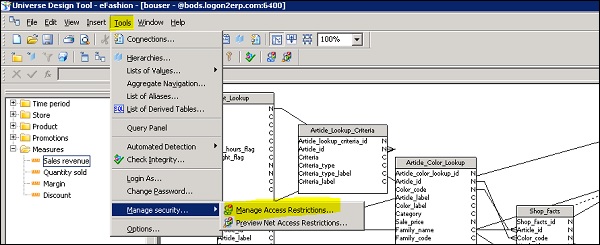
应用于 Universe 的当前限制可在可用限制列下找到。您可以在可用组和用户窗格下找到为每个限制定义的用户和用户组。
注意- 限制只能应用于导出到 CMS 存储库的 Universe。
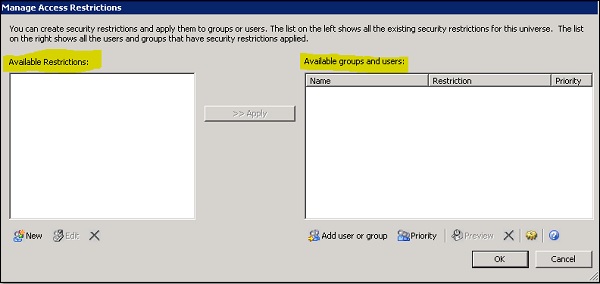
要添加用户或组,请单击添加用户或组按钮。在下一个窗口中,您可以看到可以添加到限制的所有可用组/用户的列表。
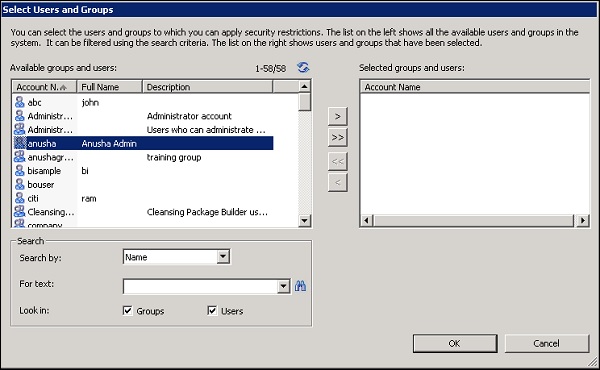
您还可以定义具有最高限制优先级的组。单击优先级按钮,对具有最高优先级的组名称的限制将优先。
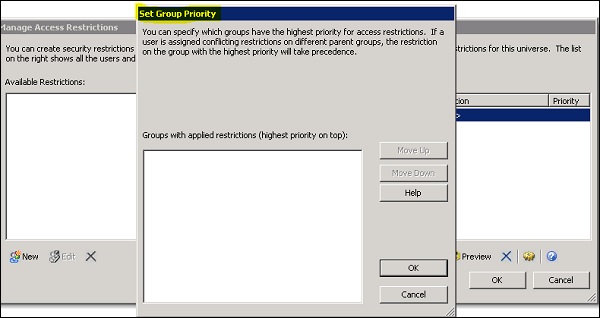
要创建新的限制,请单击左侧的“新建”按钮。这将打开编辑限制对话框。您必须输入限制名称,您才能看到下面的所有限制控制选项卡。
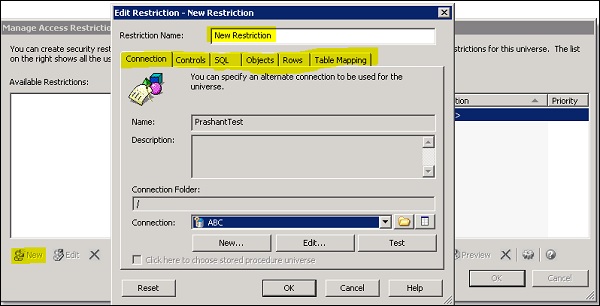
从每个选项卡中,您可以选择如上所述的不同限制类型。例如,控制设置允许您限制结果集的大小和查询的执行时间。
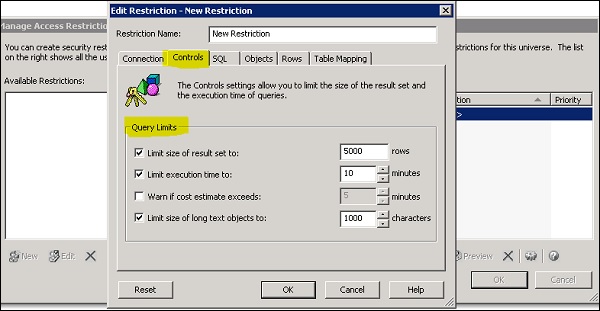
创建新限制后,您可以将其应用于选定的用户和组。要应用限制,请在左侧窗格中选择它,然后使用“应用”按钮 → 在右侧窗口中应用于用户。应用限制后,它将在右侧窗格中显示限制名称。
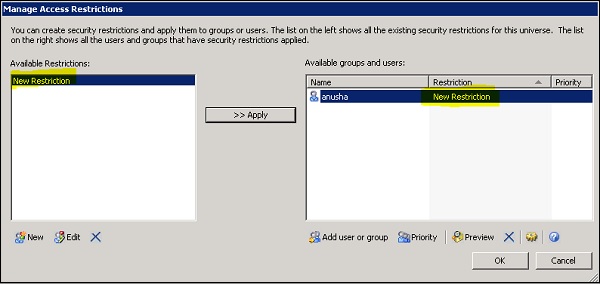
SAP Universe Designer - 用户和组
在 Universe 设计工具中,对用户和组的访问是使用限制来管理的。要查看所有 Universe 用户和组的限制,请导航至“工具”→“预览安全限制”,这将打开预览用户和组对话框。
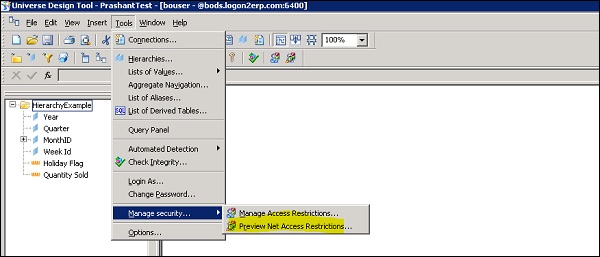
UDT 与 IDT 比较
Universe 设计工具和信息设计工具都是 SAP BusinessObjects 客户端工具的一部分。在旧版本的 SAP BusinessObjects BOXI R3、BOXI R2 中,UDT 是在数据库和报告工具之间创建语义层的唯一工具。
在 BO 4.0 中,首次引入了 IDT,它允许使用支持多源的 Universe 进行报告。在 IDT 之前,创建支持多源的 Universe 的唯一选项是使用链接的 Universe。链接宇宙用于共享公共组件,例如来自不同数据源的参数、类、对象或联接。从 BO 4.x 开始,IDT 和 UDT 都是 SAP BusinessObjecs 客户端工具的一部分。

UDT 和 IDT 之间的主要区别
在 UDT 中,Universe 是使用文件扩展名 .unv 创建的。在 IDT 中,Universe 文件扩展名更改为 .unx 文件。在IDT中打开unv文件,不能直接打开,但是可以将unv文件转换为unx文件,在信息设计工具中打开。您无法在 Universe Design 工具中打开 IDT .unx 文件,也无法将其转换为 unv 文件。
Universe 设计工具支持单一来源。IDT 支持多源,这意味着在创建 Universe 时可以从不同的数据源提取数据。
| 宇宙设计工具 (UDT) | 信息设计工具(IDT) |
|---|---|
| 宇宙文件扩展名 - .unv | 宇宙文件扩展名 - .unx |
| 您无法打开 .unx 文件,也无法将其转换为 unv 以在 UDT 中打开 | 您可以通过将 unv 文件转换为 unx 文件扩展名来打开 unv 文件 |
| 它是单一来源启用的 | 它启用了多源 |
| 无法直接连接Dashboard Designer和Crystal Reports最新版本 | 可直接连接Dashboard Designer和Crystal Reports最新版本 |
SAP Universe Designer - unv 文件到 unx 文件
要将unv文件转换为unx文件,可以使用升级管理工具UMT,也可以直接在IDT中执行。首先登录信息设计工具,然后转到文件→转换.unv Universe。

您可以选择保存在存储库或本地文件夹中的 unv 文件。连接到 BO 存储库后,您可以在左侧窗格中找到发布到存储库的所有 Universe。

在下一个窗口中,您可以选择转换参数。根据要求选择适合的可用复选框 → 转换按钮。
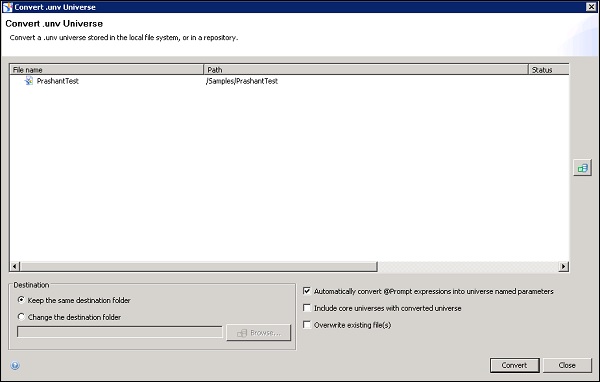
转换完成后,在状态列下,您会看到“转换完成”消息。您还可以在“目标”字段下更改目标文件夹以保存 .unx 文件。要从存储库中选择另一个宇宙进行转换,您可以单击位于右侧的宇宙图标,如下所示 -

SAP Universe 设计师 - 工作职责
宇宙设计师通常负责以下任务 -
- 进行用户需求分析。
- 基于需求分析设计和创建语义层。
- 分配和维护宇宙。
- 管理 BusinessObjects 存储库中的对象。
- 有使用 UDT 和 IDT 工具的经验。
- 数据库知识:SQL、Join、Cardinality 等数据库概念。